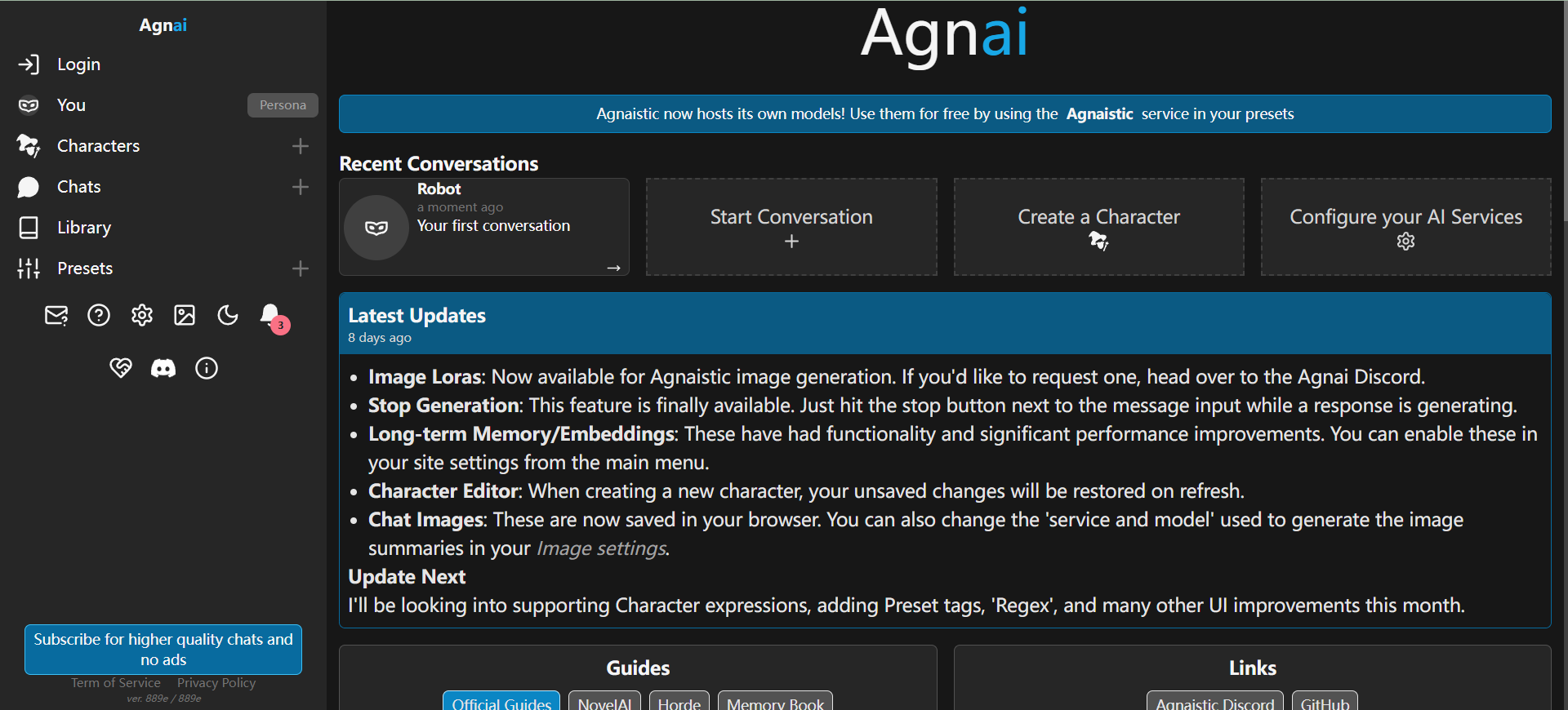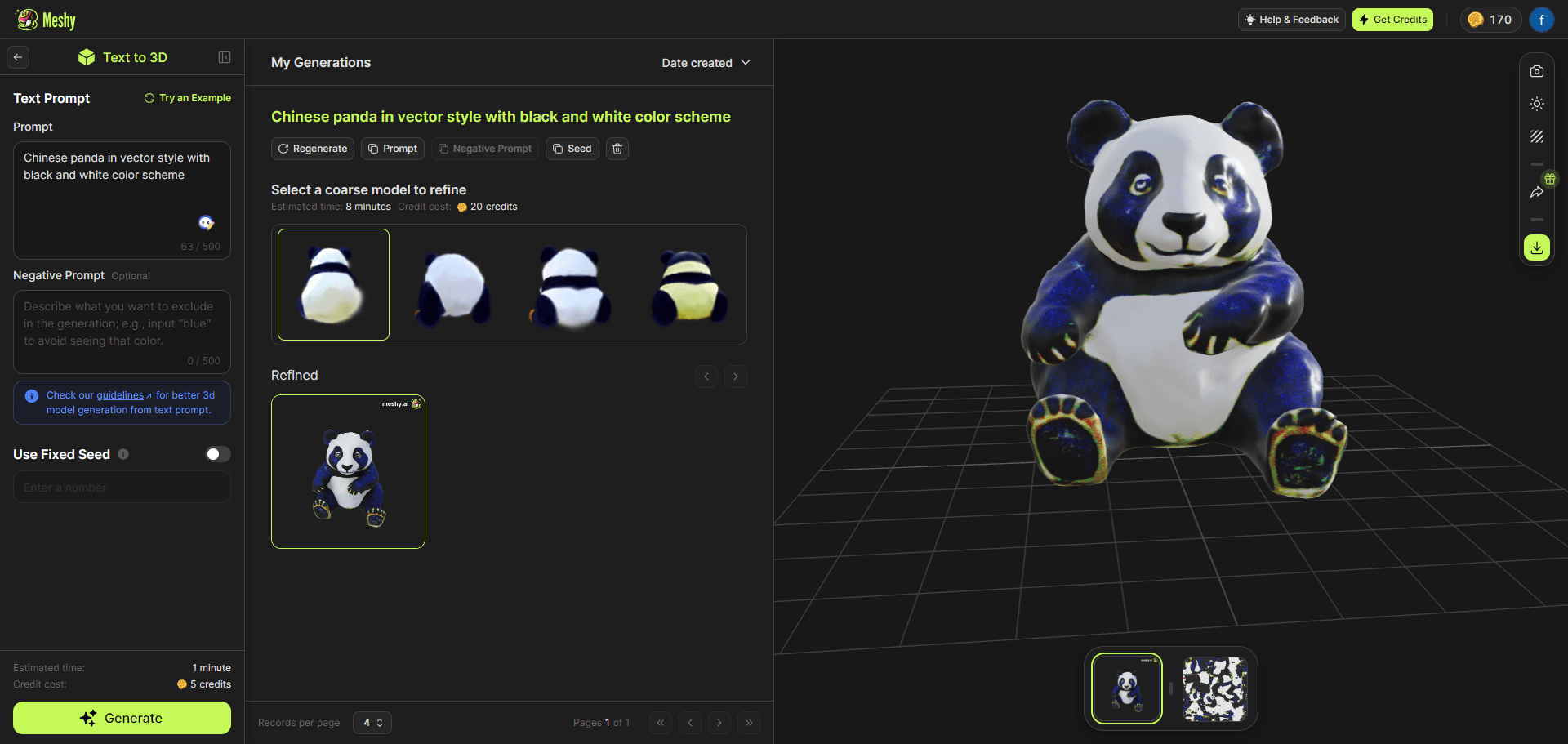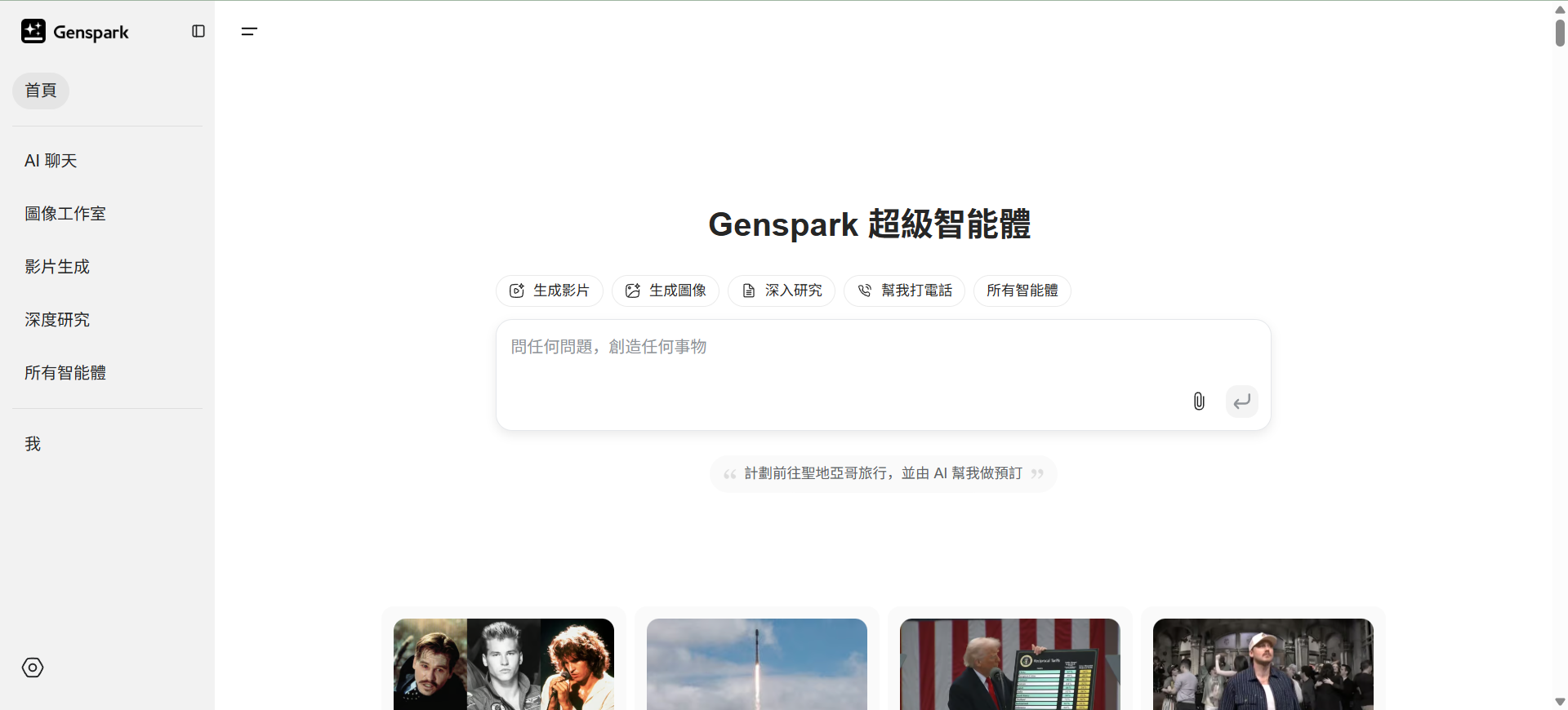CleanUp Photos: Bildhintergründe entfernen und ersetzen, partielle Bildelemente entfernen - kostenlos!
Allgemeine Einführung
Cleanup Photos ist eine Website, die fortschrittliche Technologie der künstlichen Intelligenz nutzt, um Nutzern zu helfen, unerwünschte Objekte oder Hintergründe aus ihren Fotos zu entfernen. Durch einfaches Ziehen von Kästchen oder die Verwendung des Pinsel-Werkzeugs können Nutzer schnell Unreinheiten in Fotos beheben, Wasserzeichen entfernen und sogar Hintergründe ersetzen. Der technologische Vorteil der Website liegt in der leistungsstarken KI-Technologie für maschinelles Lernen, die automatisch die fehlenden Teile eines Bildes identifiziert und auffüllt, so dass das veränderte Bild natürlich und echt aussieht.
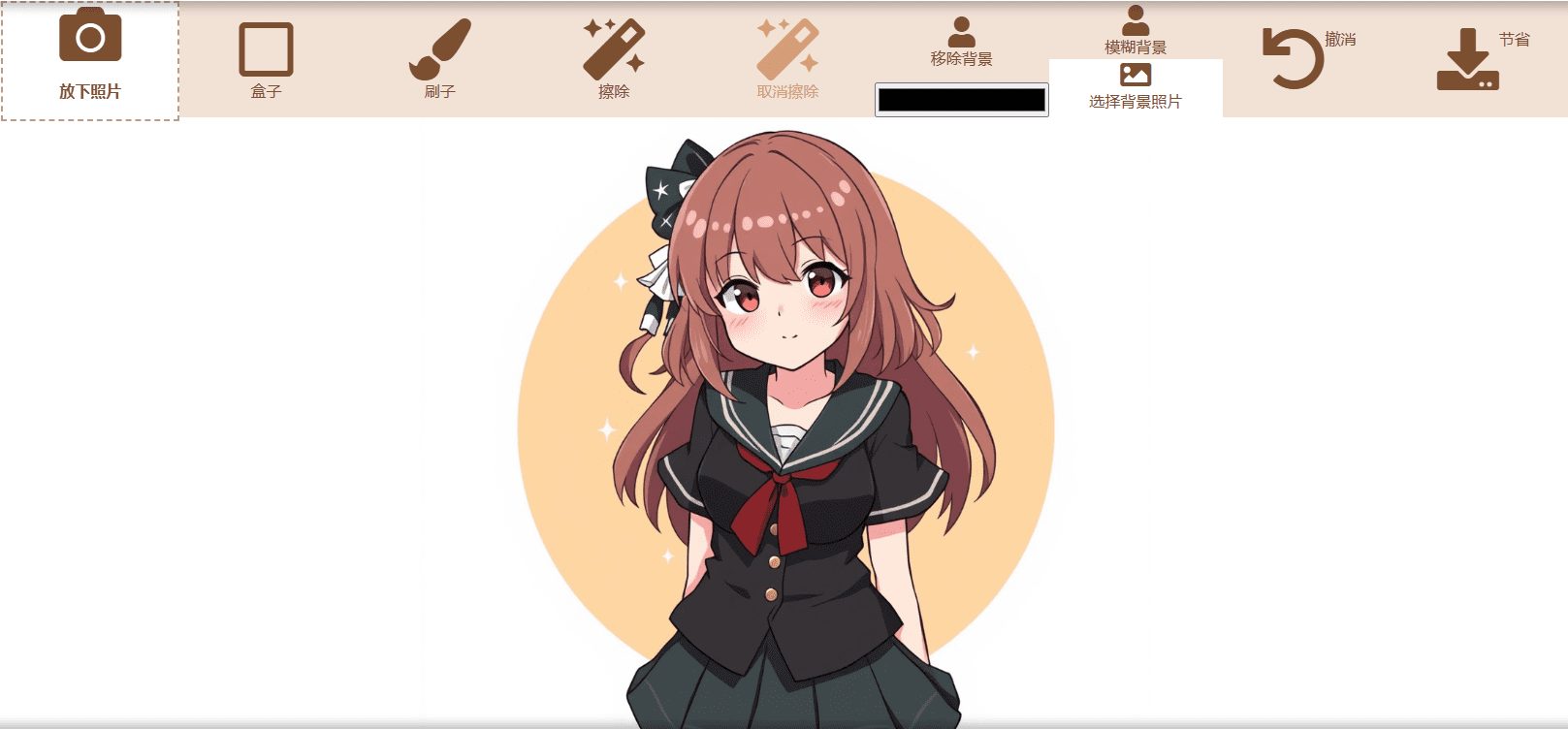
Funktionsliste
- Entfernen von ObjektenEntfernen Sie unerwünschte Objekte aus Fotos, indem Sie Rahmen ziehen oder das Pinselwerkzeug verwenden.
- HintergrundverarbeitungEntfernen Sie den Fotohintergrund, oder ersetzen Sie den Hintergrund durch eine Farbe oder ein anderes Foto.
Hilfe verwenden
- Fotos hochladenSobald Sie die Cleanup Photos Website besucht haben, klicken Sie auf die Schaltfläche "Drop Photos to Start" und laden Sie die zu bearbeitenden Fotos hoch.
- Auswahl-ToolsWählen Sie je nach Bedarf das Werkzeug "Objekte mit Rahmen entfernen" oder "Objekte mit Pinsel entfernen", um den zu entfernenden Bereich zu umrahmen oder zu bemalen.
- Hintergrund der VerarbeitungWenn Sie den Hintergrund entfernen oder ersetzen möchten, können Sie die Option "Hintergrund entfernen" oder "Hintergrund durch Farbe oder Foto ersetzen" wählen.
- Ergebnisse herunterladenWenn der Vorgang abgeschlossen ist, klicken Sie auf die Schaltfläche Herunterladen, um das reparierte Foto auf Ihrem lokalen Gerät zu speichern.
Die einzelnen Schritte sind wie folgt:
- Fotos hochladenAuf der Startseite der Cleanup Photos Website klicken Sie auf die Schaltfläche "Drop Photos to Start", um die zu bearbeitenden Fotos auszuwählen und hochzuladen.
- Auswahl-ToolsNachdem Sie ein Foto hochgeladen haben, können Sie entweder das Werkzeug "Objekte mit Rahmen entfernen" oder "Objekte mit Pinsel entfernen" wählen. Mit dem Kasten-Werkzeug ziehen Sie einfach den Kasten auf das zu entfernende Objekt; mit dem Pinsel-Werkzeug malen Sie direkt auf das zu entfernende Objekt.
- Hintergrund der VerarbeitungWenn Sie den Hintergrund entfernen möchten, können Sie die Option "Hintergrund entfernen" wählen. Das System erkennt und entfernt den Hintergrund automatisch. Wenn Sie den Hintergrund ersetzen müssen, können Sie die Option "Hintergrund durch Farbe oder Foto ersetzen" wählen, um ein neues Hintergrundbild hochzuladen oder eine Farbfüllung zu wählen.
- Ergebnisse herunterladenWenn die Bearbeitung abgeschlossen ist, klicken Sie auf die Schaltfläche Download, um das reparierte Foto auf Ihrem Gerät zu speichern.
© urheberrechtliche Erklärung
Artikel Copyright AI-Austauschkreis Alle, bitte nicht ohne Erlaubnis vervielfältigen.
Ähnliche Artikel

Keine Kommentare...